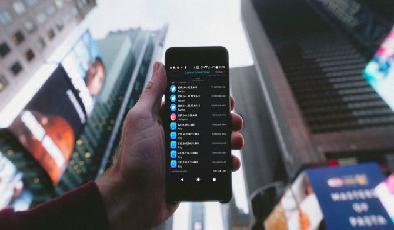Comment enregistrer et diffuser des émissions télévisées en direct avec Raspberry Pi
Added 2019-02-27
Regarder la télévision en direct semble être une vieille école à l’ère Netflix, mais vous ne pouvez pas toujours trouver toutes les émissions ou les films que vous voulez sur un service de streaming. L'alternative consiste à payer pour la télévision par câble ou par satellite, et qui veut le faire?
Heureusement, si vous vous trouvez dans un pays diffusant de la télévision terrestre, vous pouvez couper le cordon et enregistrer la télévision en direct sur un DVR réseau avec Tvheadend, fonctionnant sur un Raspberry Pi. Voici comment vous le faites.
Qu'est-ce que Tvheadend?
Tvheadend est un serveur de diffusion en continu pour les émissions de télévision en direct. Il peut gérer le streaming et l'enregistrement de chaînes de télévision hertziennes DVB-T / T2 par voie hertzienne, comme Freeview au Royaume-Uni. Il peut également prendre en charge d’autres formes de streaming TV, notamment le câble (DVB-C), le satellite (DVB-S et DVB-S2), le ATSC et l’IPTV.
Ce guide se concentrera sur l’utilisation de Tvheadend avec un tuner DVB-T / T2 pour la télévision terrestre en direct, mais de nombreuses instructions pour la configuration de Tvheadend resteront les mêmes si vous préférez utiliser Tvheadend pour enregistrer la télévision à partir d’autres sources d’entrée. .
Ce dont vous aurez besoin
Pour configurer un DVR Tvheadend, vous aurez besoin des éléments suivants:
- Raspberry Pi 2, 3 ou 3B + avec étui
- Carte MicroSD avec Raspbian installée
- Une alimentation de haute qualité (5V @ 2.5A)
- Un tuner USB DVB-T / T2 pour la réception TV OTA ou un HAT TV Raspberry Pi
- Une antenne DVB-T / T2
- Un autre PC, pour les connexions SSH, avec un client SSH installé
Étape 1: Préparer votre Raspberry Pi
Vous aurez besoin de Comment installer un système d'exploitation sur un Raspberry Pi installer un système d'exploitation sur votre Raspberry Pi en premier; Ce guide supposera que vous avez flashé la dernière version de Raspbian Lite sur une carte microSD et que votre Pi dispose d’une connexion Internet. C’est aussi une bonne idée d’exécuter les commandes habituelles au premier démarrage pour mettre à jour votre Pi et changer le mot de passe par défaut:
sudo apt update
sudo apt upgrade
passwd
Une fois votre Pi démarré, branchez votre tuner DVB-T / T2 sur votre Pi (ou raccordez-le aux broches GPIO, si vous utilisez le HAT) et connectez-vous via SSH. Confirmez que votre tuner USB fonctionne:
lsusb
En supposant que ce soit le cas, vérifiez que le micrologiciel de votre tuner existe et se charge:
dmesg | queue | grep dvb
Si la commande ne renvoie rien (ou aucune erreur), votre tuner DVB-T / T2 doit être prêt. Si la commande retourne des extraits de journal suggérant que votre microprogramme ne peut pas être chargé ou si les fichiers de microprogramme dont vous avez besoin sont manquants, vous devrez les télécharger.
Un référentiel Git des développeurs d’OpenELEC, une distro media center Linux, contient un grand nombre de fichiers de micrologiciels pour différents chipsets de tuner. Pour les installer sur votre Pi, exécutez les commandes suivantes sur votre terminal et redémarrez:
sudo apt install git
clone git https://github.com/OpenELEC/dvb-firmware.git
cd dvb-firmware
./installer
redémarrage sudo
Étape 2: Installation de Tvheadend
Pour installer Tvheadend et tout paquet supplémentaire, tapez:
sudo apt installer tvheadend
Type Y et appuyez sur Entrée pour accepter l'installation. Au début, vous devrez fournir un nom d’utilisateur à Tvheadend pour l’accès administratif une fois celui-ci installé. Tapez un nom d'utilisateur approprié, puis appuyez sur Entrée.
Vous devrez fournir un mot de passe. Tapez donc un et tapez Entrée. Un dernier menu fournit des informations sur ce qu'il faut faire une fois que Tvheadend est installé pour accéder à l'interface Web sur le port 9981; appuyez simplement sur Entrée pour continuer l'installation.
Étape 3: Configuration de Tvheadend
Une fois l'installation terminée, ouvrez un navigateur Web et accédez à
http: // Votre adresse IP: 9981
en remplaçant «YourIPAddress» par l'adresse IP de votre Pi. Utilisez le nom d'utilisateur et le mot de passe que vous avez créés lors de l'installation pour y accéder.
Sélectionnez les langues à la fois pour l'interface Web et pour l'EPG (guide électronique des programmes, pour les programmes télévisés), puis cliquez sur Sauvegarder et Suivant .
Dans le menu suivant, sauf si vous envisagez d'autoriser l'accès à Tvheadend en dehors de votre réseau interne et en supposant que votre adresse IP se situe dans la plage 192.168.1.0/24, tapez 192.168.1.0/24 sous Réseau autorisé . Vous pouvez également fournir des noms d'utilisateur et mots de passe supplémentaires pour un compte utilisateur d'administration et standard. remplissez les sections nom d'utilisateur et mot de passe, selon vos besoins, puis cliquez sur Sauvegarder et Suivant .
La prochaine étape configure votre tuner. Tvheadend devrait déjà détecter votre tuner DVB-T / T2; pour ma configuration, cela a été répertorié sous Réseau 2 . Sélectionnez le type de réseau comme Réseau DVB-T. Encore une fois, cliquez sur Sauvegarder et Suivant procéder.
Pour que votre tuner recherche les bons canaux, le menu suivant vous demande de choisir des «multiplexeurs prédéfinis», qui sont des listes de fréquences appropriées à balayer. Recherchez dans la liste celle qui correspond à votre pays et à votre région. Comme je vis au Royaume-Uni, j'ai utilisé cette outil de recherche de la BBC pour localiser l'émetteur le plus proche de chez moi.
Une fois que vous en avez sélectionné un, appuyez sur Sauvegarder et Suivant continuer.
Ceci lancera un balayage pour les canaux fonctionnant sur les fréquences de l'émetteur choisi. Laissez-le courir jusqu'à ce que la progression atteigne 100%, puis cliquez sur Sauvegarder et Suivant .
Le menu suivant proposera des options pour mapper ces services sur des noms de canaux pouvant être compris par les lecteurs multimédias. Cochez les cases pour Cartographier tous les services , Créer des tags de fournisseur et Créer des tags de réseau avant de frapper Sauvegarder et Suivant .
Une fois que vous avez terminé, votre installation de Tvheadend devrait être terminée, avec des canaux adaptés aux services diffusés dans votre région. Cliquez terminer pour fermer la configuration pop-up.
Étape 4: Diffuser ou enregistrer la télévision
Si vous souhaitez charger rapidement vos chaînes dans VLC à tester, tapez ce qui suit dans votre navigateur Web pour télécharger une liste de lecture à diffuser en remplaçant le nom d'utilisateur, le mot de passe et l'adresse IP par la vôtre:
http: // nom d'utilisateur: mot de passe @ VotreAdresseIP: 9981 / playlist / channels
Pour enregistrer la télévision via le portail Web, recherchez du contenu sous Guide électronique des programmes et cliquez sur la première icône (avec un symbole «i») pour afficher des informations à ce sujet.
Pour enregistrer une émission, sélectionnez Programme d'enregistrement. Sélectionner Série de disques si vous souhaitez enregistrer des épisodes d’une série télévisée automatiquement.
Enregistrez et diffusez la télévision en direct dans toute votre maison
Grâce à Tvheadend, vous pouvez vous passer de coûteux forfaits télé et streaming. Avec un Raspberry Pi, vous pouvez diffuser du contenu multimédia en direct ou préenregistré sur tous les appareils de votre maison, en coupant le cordon pour de bon.